Win10怎么关闭磁盘自动整理?
时间:2017-04-06 来源:互联网 浏览量:
在Win10系统中内置了自动维护功能,而其中自动磁盘整理可以在空闲时帮助用户整理磁盘碎片,当然也不是每个用户都需要,想要关闭的话也很简单,下面小编就介绍一下 Win10怎么关闭磁盘自动整理。
操作方法如下:
1、按“Win+E”组合键,打开资源管理器,右键C盘选择“属性”。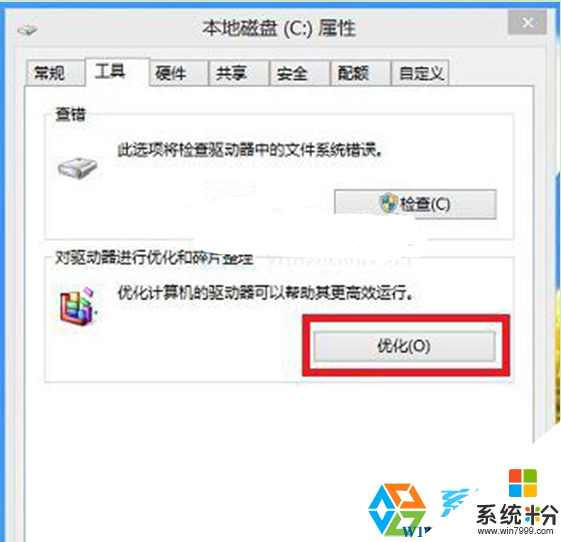
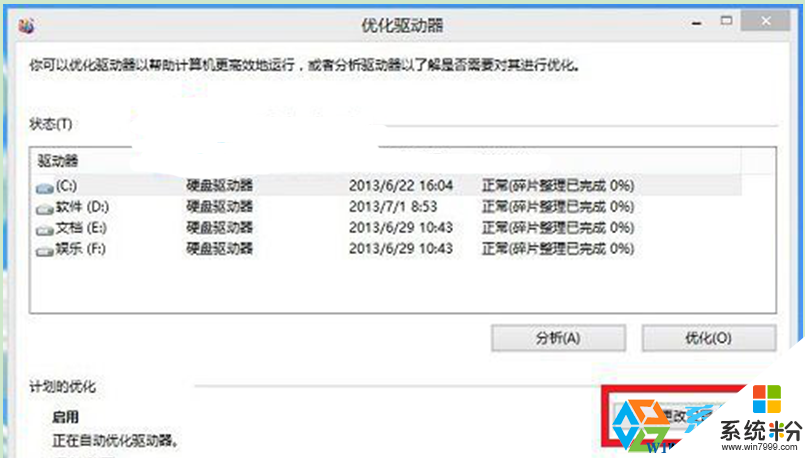
操作方法如下:
1、按“Win+E”组合键,打开资源管理器,右键C盘选择“属性”。
2、在打开的本地磁盘(C:)属性窗口中,切换到“工具”选项卡,在“对驱动器进行优化和碎片整理”项目中找到并单击“优化”。
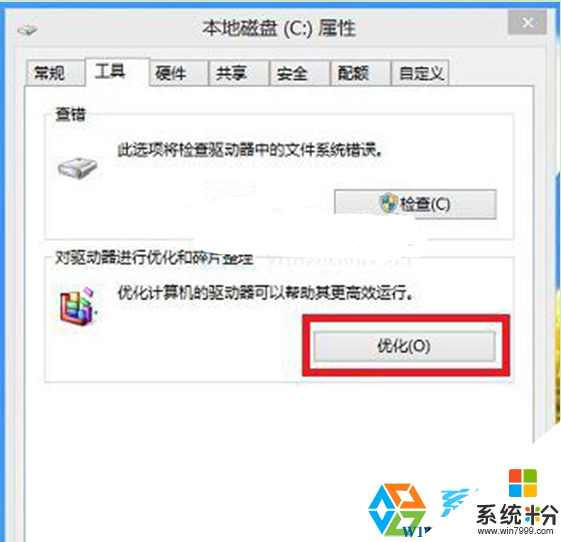
3、在驱动器优化窗口中,在激活的优化项目中找到并单击“更改设置”。
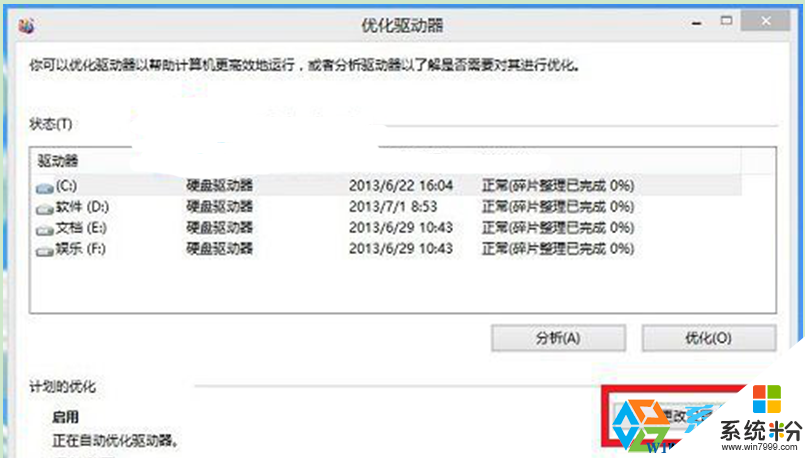
4、在随后出现的“优化驱动器”窗口中,去掉“按计划运行”前面的勾选,然后单击确定行了。
怎么样设置很简单吧,几个步骤我们就取消了微软为我们准备的磁盘整理计划,其实小编认为大可不必定时整理,需要的时候我们用户自行整理就可以了。
我要分享:
相关教程
- ·w10磁盘碎片整理计划怎样关闭|w10磁盘碎片整理计划关闭方法
- ·win10系统怎么关闭磁盘碎片整理
- ·Win10设置自动磁盘碎片整理计划,优化你的硬盘
- ·win10怎样整理磁盘碎片?Win10整理磁盘碎片的方法!
- ·Win10磁盘整理在哪里?Win10磁盘整理如何用? Win10磁盘整理在哪里?Win10磁盘整理使用的方法?
- ·win10怎样磁盘整理 win10磁盘碎片整理教程 win10磁盘整理的方法 win10磁盘碎片整理教程
- ·桌面文件放在d盘 Win10系统电脑怎么将所有桌面文件都保存到D盘
- ·管理员账户怎么登陆 Win10系统如何登录管理员账户
- ·电脑盖上后黑屏不能唤醒怎么办 win10黑屏睡眠后无法唤醒怎么办
- ·电脑上如何查看显卡配置 win10怎么查看电脑显卡配置
win10系统教程推荐
- 1 电脑快捷搜索键是哪个 win10搜索功能的快捷键是什么
- 2 win10系统老是卡死 win10电脑突然卡死怎么办
- 3 w10怎么进入bios界面快捷键 开机按什么键可以进入win10的bios
- 4电脑桌面图标变大怎么恢复正常 WIN10桌面图标突然变大了怎么办
- 5电脑简繁体转换快捷键 Win10自带输入法简繁体切换快捷键修改方法
- 6电脑怎么修复dns Win10 DNS设置异常怎么修复
- 7windows10激活wifi Win10如何连接wifi上网
- 8windows10儿童模式 Win10电脑的儿童模式设置步骤
- 9电脑定时开关机在哪里取消 win10怎么取消定时关机
- 10可以放在电脑桌面的备忘录 win10如何在桌面上放置备忘录
win10系统热门教程
- 1 Win10版Linux Bash命令如何用?正确姿势告诉你 Win10版Linux Bash命令用的方法?正确姿势告诉你
- 2 Win10电脑玩游戏卡是什么原因?win10玩游戏卡的优化方法!
- 3 Win7 Win10双系统怎么装?Win7/Win10双系统引导设置及安装教程
- 4win10怎么设置必应输入法候选词个数?win10修改输入法候选词个数的方法!
- 5win10声音自动变小是怎么回事?win10电脑声音自动减小的解决方法!
- 6win10企业版系统要怎么永久激活
- 7win10怎么设置文件默认的打开方式
- 8win10主机风扇狂转如何解决 怎么解决win10主机风扇狂转
- 9升级Win10 14372出现0xC1900101-0x2000A错误怎么办?
- 10Win10系统怎么拦截优酷广告? Win10系统拦截优酷广告的方法
最新win10教程
- 1 桌面文件放在d盘 Win10系统电脑怎么将所有桌面文件都保存到D盘
- 2 管理员账户怎么登陆 Win10系统如何登录管理员账户
- 3 电脑盖上后黑屏不能唤醒怎么办 win10黑屏睡眠后无法唤醒怎么办
- 4电脑上如何查看显卡配置 win10怎么查看电脑显卡配置
- 5电脑的网络在哪里打开 Win10网络发现设置在哪里
- 6怎么卸载电脑上的五笔输入法 Win10怎么关闭五笔输入法
- 7苹果笔记本做了win10系统,怎样恢复原系统 苹果电脑装了windows系统怎么办
- 8电脑快捷搜索键是哪个 win10搜索功能的快捷键是什么
- 9win10 锁屏 壁纸 win10锁屏壁纸设置技巧
- 10win10系统老是卡死 win10电脑突然卡死怎么办
